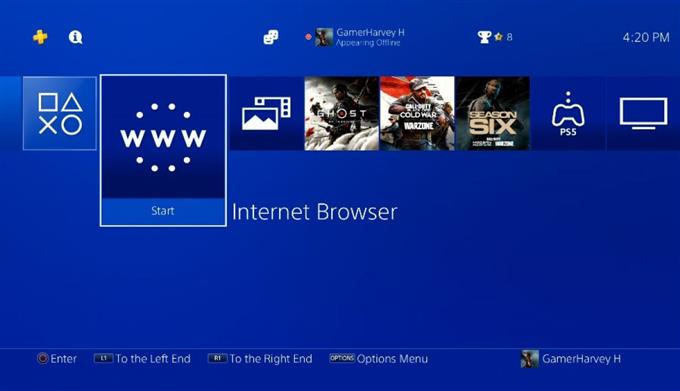Pokud jste na PlayStation 4 noví, možná si hned neuvědomíte, že jej můžete použít také k návštěvě webových stránek. V tomto článku vám ukážeme, jak otevřít a používat aplikaci Internetový prohlížeč PS4 a nakonfigurovat některá její nastavení, aby byla efektivnější.
Má PlayStation 4 internetový prohlížeč?
PS4 je vynikající herní konzole, ale přesto, že je zcela navržen pro hraní her, možná vás překvapí, že má také funkční webový prohlížeč. Stejně jako běžný prohlížeč v počítači nebo smartphonu umožňuje webový prohlížeč PS4 procházet celosvětový web pouhým zadáním adresy URL nebo domény, kterou chcete navštívit, do adresního řádku.
Tento vestavěný internetový prohlížeč má velmi dobré rozhraní, přestože to v herní konzoli není tak nutné. Na klávesnici máte poměrně snadný přístup a často používaným tlačítkům jsou přiřazena tlačítka vašeho ovladače. Například po zadání hledaného výrazu musíte místo hledání klávesy „hledat“ nebo „zadat“ jednoduše stisknout tlačítko R2.
Pokud rádi používáte Google k hledání něčeho, jednoduše k tomu musíte stisknout trojúhelníkové tlačítko , což je mnohem lepší, než zadávat adresu do adresního řádku.
Jak otevřít a používat internetový prohlížeč PS4?

Přístup k prohlížeči PS4 je jednoduchý. Postupujte podle níže uvedených kroků.
- Zapněte svůj PS4.
- Přejděte na domovskou obrazovku systému PS4.
- Najděte dlaždici Internetový prohlížeč . Měla by mít ikonu WWW . Pokud tam ikona www není, přejděte do části Knihovna> Aplikace .
- Zvýrazněte dlaždici internetového prohlížeče a stiskněte na ovladači tlačítko Kruh .
- Nyní můžete začít používat prohlížeč. Chcete-li otevřít web, jednoduše zadejte adresu URL do řádku adresy v horní části a poté jej otevřete kliknutím na tlačítko R2 .
Může prohlížeč PS4 přehrávat videa?
Ano. Váš webový prohlížeč PS4 může otevírat webové stránky i přehrávat videa z webové stránky.
Může být prohlížeč PS4 smazán?
Na rozdíl od vašich her pro PS4 nelze webový prohlížeč PS4 ze systému odstranit. Jedinou možností, kterou můžete provést, když na domovské obrazovce zvýrazníte dlaždici internetového prohlížeče a stisknete tlačítko Možnost , je Přidat do složky .
Jak vytvořit záložku ve webovém prohlížeči PS4?
Jednou z pohodlných funkcí v aplikaci Prohlížeč PS4 je schopnost umožnit vám uložit web pomocí funkce Záložky. Díky tomu bude v budoucnu velmi snadné otevřít svůj oblíbený web jednoduše vytvořením viditelné zkratky, na kterou můžete kliknout, aniž byste museli znovu zadávat doménu do adresního řádku.

Uložení záložky:
- Otevřete webový prohlížeč.
- Do adresního řádku zadejte název domény (například androidhow.com).
- Na ovladači stiskněte tlačítko MOŽNOSTI .
- Vyberte Přidat záložku .
- Měla by se zobrazit nová obrazovka se dvěma rámečky. První pole by mělo být pro název záložky , který vytváříte, a druhé pro adresu .
- Pokud jste s informacemi na obrazovce spokojeni, vyberte tlačítko OK .
Jak získat přístup k záložkám
Chcete-li najít svůj seznam záložek, stačí otevřít prohlížeč, stisknout tlačítko Možnosti a vybrat Záložky . Chcete-li načíst některý z webů, jednoduše vyberte jeden a stiskněte tlačítko Kruh .
Jak odstranit záložku
Pokud chcete odstranit dříve uloženou záložku, postupujte takto:
- Otevřete prohlížeč.
- Stiskněte tlačítko Možnosti na ovladači.
- Zvýrazněte web, který chcete smazat.
- Stiskněte tlačítko Možnosti .
- Stisknutím tlačítka Kruh vyberte možnost Odstranit .
- Zaškrtněte políčko u položky, kterou chcete odstranit.
- Vpravo dole klikněte na tlačítko Odstranit .
- Potvrďte kliknutím na tlačítko OK .
Jak odstranit historii procházení ve webovém prohlížeči PS4?
Za účelem poskytování relevantních informací a efektivní práce udržuje prohlížeč PS4 také kartu všech vašich aktivit při procházení, například seznam navštívených webů. Chcete-li z důvodu ochrany osobních údajů vymazat historii procházení, postupujte takto:

- Otevřete prohlížeč.
- Stiskněte tlačítko Možnosti na ovladači.
- Vyberte Historie procházení .
- Stiskněte tlačítko Možnosti na ovladači.
- Vyberte Vymazat historii prohlížení .
- Potvrďte kliknutím na tlačítko OK .
Jak spravovat cookies v prohlížeči PS4?
Váš systém PS4 také uchovává soubory cookie, které vám zrychlí procházení webu. Cookies jsou specifické informace o systému, jako jsou vaše předvolby při procházení, stav vašeho účtu při návštěvě webové stránky (přihlášen nebo odhlášen), mimo jiné. I když to nemusí znít tak důležitě, stále jsou považovány za osobní údaje a jejich zabránění ve sběru společností Sony a jinými společnostmi můžete zabránit jejich odstraněním ze zařízení.

Jak zabránit prohlížeči PS4 v uchovávání souborů cookie
Pokud chcete konzole zablokovat ukládání cookies během procházení, postupujte takto:
- Otevřete prohlížeč.
- Stiskněte tlačítko Možnosti na ovladači.
- Vyberte Nastavení .
- Zrušte zaškrtnutí políčka vedle Povolit soubory cookie .
Jak mazat cookies
Odstranění již uložených souborů cookie je stejně snadné jako blokování ukládání nových. Zde je postup:
- Otevřete prohlížeč.
- Stiskněte tlačítko Možnosti na ovladači.
- Vyberte Nastavení .
- Vyberte Odstranit soubory cookie .
- Potvrďte kliknutím na tlačítko OK .
Další zajímavé články:
- Jak opravit Steam, který nezjistil řadič PS4 Snadná řešení 2021
- Jak aktualizovat křížení zvířat: Nové obzory Aktualizované kroky 2021
- Jak aktualizovat Nintendo Switch Fortnite Automatická nebo manuální aktualizace
- Jak resetovat ovladač PS4 | Snadné a aktualizované kroky 2021
Navštivte náš androidhow Youtube Channel, kde najdete další videa a návody k řešení problémů.